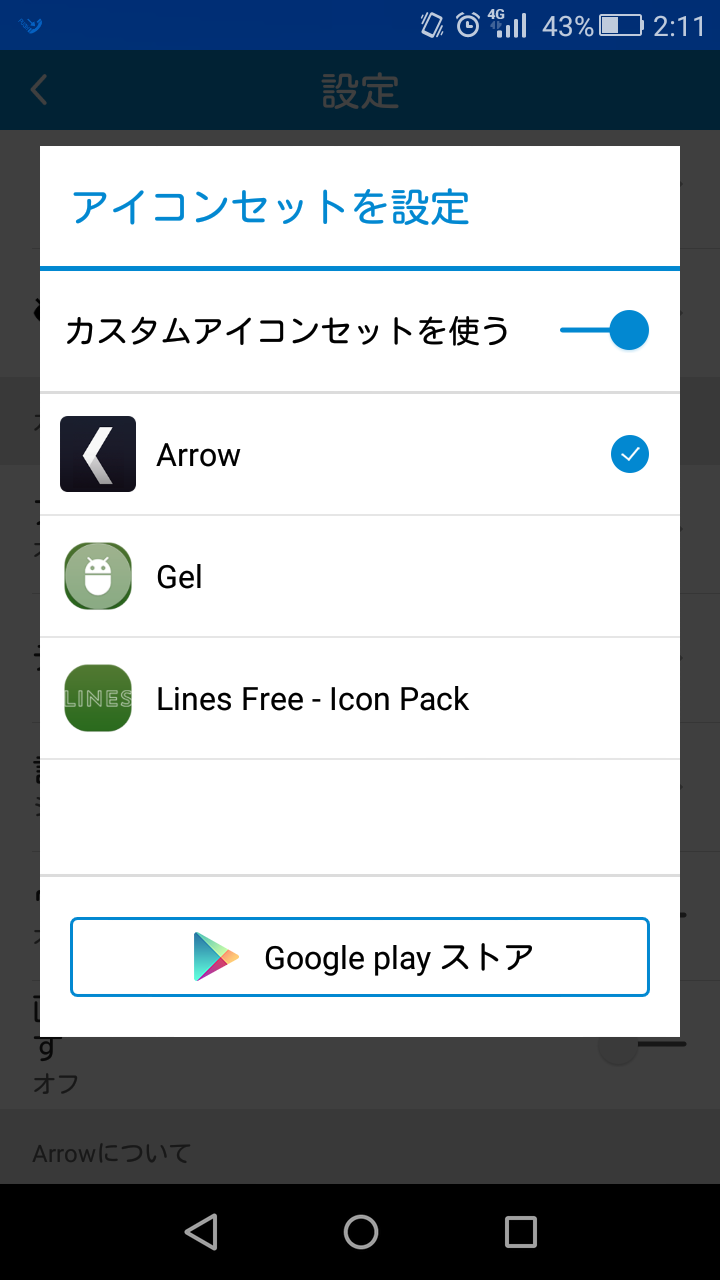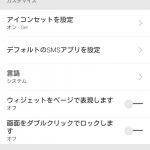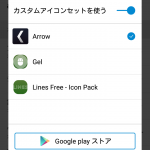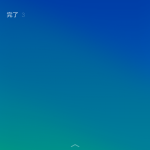どうも、izuだ。
今回はアンドロイドスマートフォンのアイコンをおしゃれにする方法を紹介したい。
iphoneでもホームの画像を変更したりして画面をおしゃれにすることができるが、アンドロイドではアイコンの画像を変更して自分の好きなスタイルにすることができる。
今回はアンドロイドのアプリアイコンの変更の仕方を2つにステップに分けて説明していく。
Step 1 アイコンパックを検索
まずは、Googleプレイで”アイコンパック”と検索してみよう。
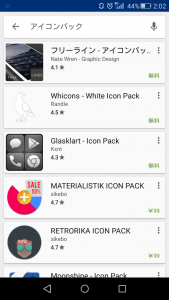
気になるアイコンパックがあったら、スクリーンショットなどを確認して、自分が求めているデザインかどうか考えると良いだろう。
アイコンパックは適応できるランチャーが決まっているので、アプリの詳細から確認しておこう。筆者が使っている「Arrow Launcher」は対応ランチャーに掲載されていなかったが、問題なくアイコンパックを適応することができた。
Step 2 ランチャーでアイコンパックを適用する
ここからは各ランチャー・アイコンパックによって違う部分があると思うが、今回は筆者の使っているランチャー「Arrow Launcher」でインストールしたアイコンパックを適応する方法を紹介していく。
まず、Arrow Laucherの設定を開く。そして、下の方にあるカスタマイズの「アイコンセットを設定」から、先ほどインストールしたアイコンパックを選択する。
以上だ。
非常に簡単にアプリのアイコンを変更することができる。
注意点としては、アイコンパックに対応しないアイコンがそのままの残ることだ。全てのアイコンを統一感のあるデザインに変更したい時に、対応していないアイコンだけそのままなのは不格好にも見えてしまう。
筆者おすすめのアイコンパック
筆者が現在使っているアイコンパックは「Gel」というアイコンパックだ。
このアイコンパックは各アイコンを白のシンプルなザインに変更してくれる。インストールしているアプリのうち「おカネレコ」、「デレステ」、「torne mobile」、「smartalk」などはgelのアイコンが用意されておらず、そのままになってしまった。
マテリアルデザインというのか、こういう単色を使ったシンプルなアイコンはとてもかっこいいと思う。
みなさんも、アプリのアイコンを変更してスマホをよりオシャレにしてみてはどうだろうか。
ではまた、
リンク
・Gel